- 图文
- 视频
- 课件
- 扩展
- 搜索
启动UG NX版本后是进入启动界面,UG NX需要先建立新文件或者打开已存的文件后才能进入工作主界面,进行其它相关操作,UG NX12.0也不例外,所以先从文件操作进行介绍。UG NX 12.0的文件操作有新建文件、打开文件、保存文件等内容。
1. 中文文件名和文件路径
在较早UG NX版本中,NX文件名是不允许有中文的,NX文件所在的路径也不能出现中文字符,否则将无法打开。但是在UG NX 12.0中,已经开始全面支持中文,无须进行任何设置,就可以使用中文文件名或中文文件路径。
2. 新建文件
新建文件的方法:
单击工具栏中的“新建”按钮,或单击菜单栏中的【文件(F)】→【新建(N)】。
3. 打开文件
打开文件有两种方法:
1) 单击工具栏中的“打开”按钮。
2)点击菜单栏中的【文件(F)】→【打开(O)】。
“打开”对话框图2.1-1所示,在“查找范围”找到文件所在的路径,选中要打开的文件,点击 按钮就可以打开文件。
在“打开”对话框中,各主要选项的说明:
² “预览”:单击选项打钩,再用鼠标单击“名称”里的文件,对应文件的零件就会显示在预览图框里。
² “仅加载结构”:单击选项打钩,表示仅打开装配结构,而不加载完整组件。
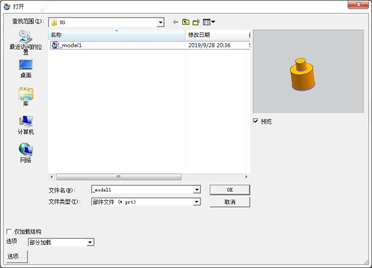
图2.1-1“打开”对话框
4. 保存文件
保存文件可以在建模的过程中进行操作,及时保存,防止软件意外关闭。保存有以下几种方式:
1) 单击【文件(F)】→【保存(S)】:保存工作部件和任何已修改的件组,文件夹路径不变。
2) 单击【文件(F)】→【仅保存工作部件(W)】:仅保存当工作部件。
3) 单击【文件(F)】→【另保存(A)】:弹出“另存为”对话框,可以修改文件名和文件夹路径。
5. 关闭文件
关闭文件有以下几种方式:
1)单击【文件(F)】→【关闭(C)】→【选定的部件(P)】,如图2.2.5-1所示;然后弹出“关闭部件”对话框,如图2.2.5-2所示。在“关闭部件”对话框中选择要关闭的部件,单击按钮,关闭选定部件文件,其它已打开的部件文件还继续运行。
2)单击【文件(F)】→【关闭(C)】→【所有部件(L)】,直接关闭所有已打开的部件文件,回到启动界面。如果已打开的部件文件被修改过但未保存,则弹出“关闭所有文件”对话框,提示是否要保存等内容。
